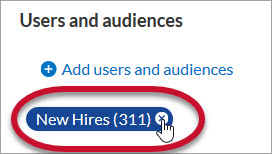Editar uma Tarefa
Você pode editar somente as tarefas que estão com status Rascunho ou Agendado. As tarefas que estão com status Em andamento ou Arquivado não podem ser modificadas.
- Na página Tarefas, localize a tarefa com status Rascunho ou Agendado que você deseja editar.
- No menu Ações, clique em Editar.
- Se você estiver editando uma tarefa com status Agendado, clique em Sim quando a seguinte mensagem aparecer:
-
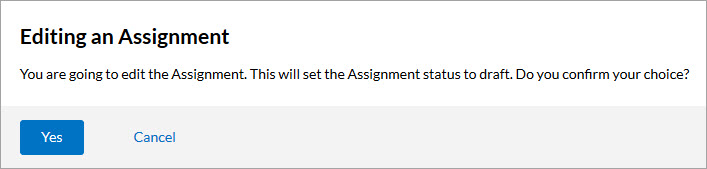
- Você pode modificar:
- O nome da tarefa,
- Os objetivos do negócio,
- A descrição da tarefa,
- A data de início e
- Os dias para concluir.
-
 Adicionar usuários e públicos à tarefa.
Adicionar usuários e públicos à tarefa.
- Clique em Adicionar usuários e públicos.
- No campo de pesquisa, insira o nome de um público ou usuário individual.
- Clique em
 .
. - Localize o público ou usuário ao qual você deseja atribuir o conteúdo e clique em
 .
. - Repita esses passos até adicionar todos os usuários e/ou públicos.
- Clique em Adicionar a esta tarefa. A página Editar tarefa é exibida.
-
 Remova usuários e públicos da tarefa.
Observação: antes de remover grupos de usuários e usuários, é recomendado que você salve sua tarefa. Remover grupos de usuários e usuários é uma ação imediata, e a única maneira de desfazer isso é clicando em Cancelar, que não salvará nenhuma das suas modificações.
Remova usuários e públicos da tarefa.
Observação: antes de remover grupos de usuários e usuários, é recomendado que você salve sua tarefa. Remover grupos de usuários e usuários é uma ação imediata, e a única maneira de desfazer isso é clicando em Cancelar, que não salvará nenhuma das suas modificações.
Observação:
-
 Adicionar conteúdo à atribuição.
Adicionar conteúdo à atribuição.
- Para aplicar uma ordem específica de conteúdo, selecione Os itens de conteúdo devem ser concluídos na ordem de exibição especificada.
-
Observação: quando essa opção for selecionada, os alunos não poderão acessar conteúdo fora da ordem especificada. Eles devem concluir cada parte do conteúdo antes da próxima, de acordo com os critérios de conclusão definidos. Consulte Configurações da instância para obter mais informações sobre configuração dos critérios de conclusão do curso. Consulte Conclua seu conteúdo para cada requisito dos critérios de conclusão específicos do tipo de ativo.
- Clique em
 .
. - No campo de busca, insira as palavras-chave ou títulos do conteúdo que você deseja incluir.
- Clique em
 .
. - Opcionalmente, você pode filtrar os resultados usando a lista suspensa Filtros.
- Clique em
 ao lado de cada parte do conteúdo que você deseja adicionar à tarefa.
ao lado de cada parte do conteúdo que você deseja adicionar à tarefa. - Repita esses passos até adicionar todo o conteúdo.
- Clique em Concluído. A página Editar tarefa é exibida novamente.
- Se você selecionou a opção Os itens de conteúdo devem ser concluídos na ordem de exibição especificada, arraste e solte os itens na ordem em que os alunos devem concluir o conteúdo. Alternativamente, use os botões de seta para mover o conteúdo para cima ou para baixo na lista.
- A ordem em que o conteúdo é organizado aqui é a ordem em que é apresentada ao aluno.
- Clique em Salvar tarefa ou Iniciar tarefa.
- Salvar tarefa: salva as modificações realizadas à tarefa. Você pode voltar para a tarefa depois para editá-la ou iniciá-la.
- Iniciar tarefa: a tarefa é considerada Em andamento a partir da data de início selecionada. Quando a data chegar, os detalhes e o conteúdo da tarefa não podem ser editados ou excluídos. Você pode adicionar um usuário a uma tarefa com status Em andamento.
Observação: antes da data inicial de uma tarefa, se um usuário no público do qual essa tarefa foi removida for removido do público, a tarefa não é exibida na página Tarefa desse usuário. No entanto, se a tarefa tiver o status alterado para Em andamento ou Concluído e o usuário for, portanto, removido do público da tarefa, ela ainda será exibida na página Tarefa desse usuário e todo o histórico de dados para esse usuário em relação à tarefa será preservado.